
Copia di un file nella Hot Folder per la stampa
Esempi introdotti in questa sezione
È possibile impostare una Hot Folder nella macchina in modo da poter stampare un file semplicemente copiandolo nella Hot Folder.
Non è necessario avviare un'applicazione o utilizzare il driver di stampa.
Per utilizzare la funzione Hot Folder, creare una Hot Folder in Impostazione Hot Folder di questa macchina.
È possibile registrare le impostazioni di stampa e il metodo di uscita di ogni Hot Folder secondo le applicazioni di utilizzo (fino a 100 cartelle).
È possibile impostare il permesso di accesso per ogni Hot Folder.
È possibile copiare collettivamente diversi file (fino a 1000 lavori).
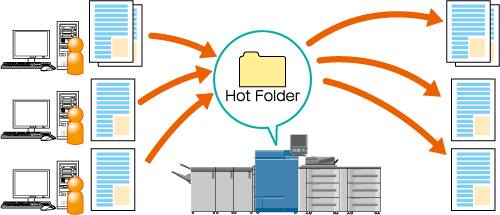
• Ambiente previsto
Sistema operativo | Windows 7 |
Controller immagine | Controller immagine IC-604 |
* La schermata di esempio può differire dalla schermata effettiva a seconda dell'ambiente di sistema.
•Workflow
Registrazione di un'impostazione utente
Creazione di Hot Folder
Registrazione delle impostazioni di stampa
Stampa da una Hot Folder
• Precauzioni
I formati file utilizzabili nella Hot Folder della macchina sono PS, PDF, TIFF, JPEG, PPML, PCL (incluso Testo), e EPS.
Se il formato file è PCL 5e o testo, occorre modificare l'impostazione del Switch Software Nr. 107. Per informazioni dettagliate, fare riferimento a [Impostazione switch software].
Quando si accede a una Hot Folder dopo aver impostato la cartella o modificato le impostazioni, potrebbero essere visualizzate le finestre di errore del sistema operativo. Accedere a una Hot Folder circa 10 secondi dopo aver impostato la cartella o modificato le impostazioni.
Registrazione di un'impostazione utente
Registrare un nome utente e password per impostare l'autenticazione utente sulla Hot Folder. Rimuovere i dati registrati non necessari.
Suggerimenti
Per usare la funzione Hot Folder, impostare Imp Sicurezza avanzata su Disattiva. Per informazioni dettagliate sull'Imp Sicurezza avanzata, fare riferimento a [Imp Sicurezza avanzata].
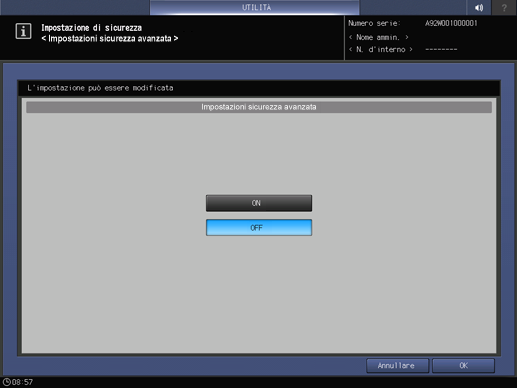
Suggerimenti
L'impostazione utente (nome utente e password) della Hot Folder può anche essere registrata usando PageScope Web Connection. Per informazioni dettagliate su PageScope Web Connection, fare riferimento a Informazioni su [Impostazione utente].
Premere il tasto Utilità/Contatore.

Premere Impost. amministratore.
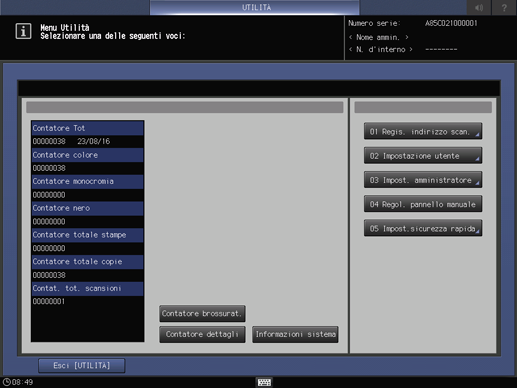
Press Impostazioni di rete.
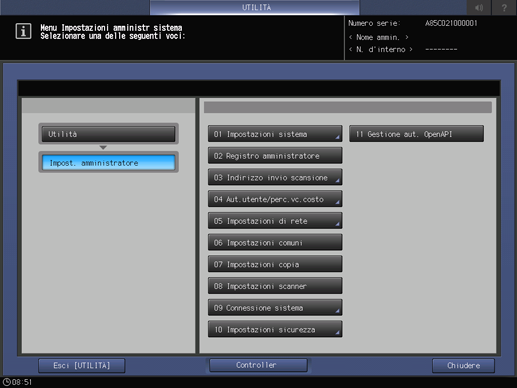
Premere Impostazioni NIC.
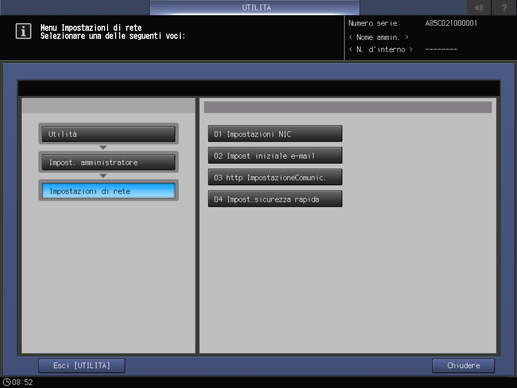
Premere Impostazione Hot Folder.
spiegazione aggiuntivaPremere Indietro o Avanti per visualizzare Impostazione Hot Folder.
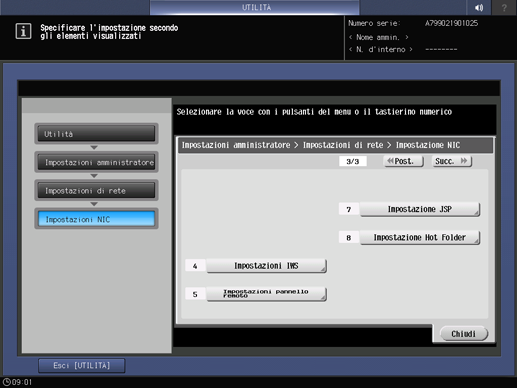
È visualizzata la schermata Impostazione Hot Folder.
Premere Impostazione utente.
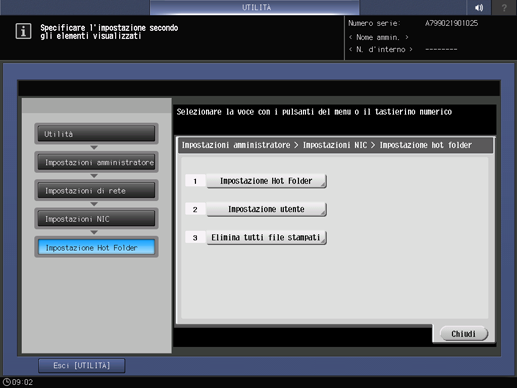
Selezionare il numero utente non registrato e premere Modifica.
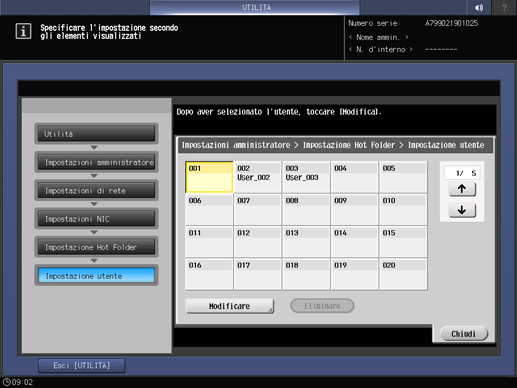
Premere Nome Utente.
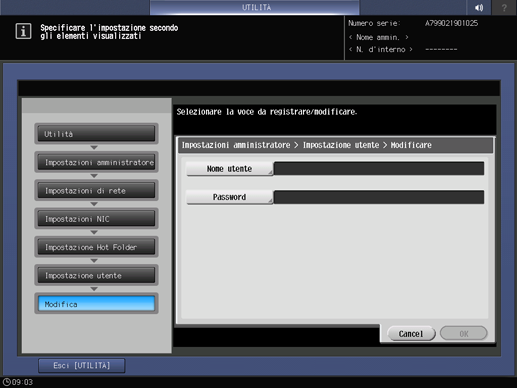
Inserire il nome utente, quindi premere OK.
Esempio: Utente_001 è inserito come nome utente.
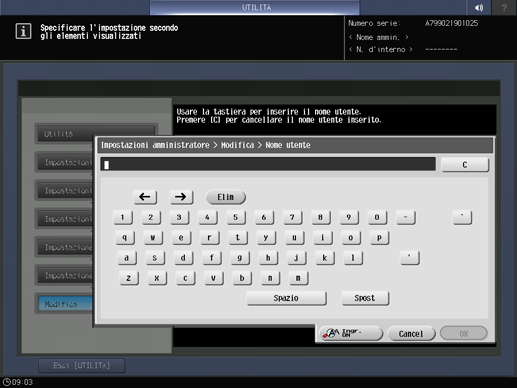
Allo stesso modo, inserire la Password, quindi premere OK.
spiegazione aggiuntivaInserire una password.
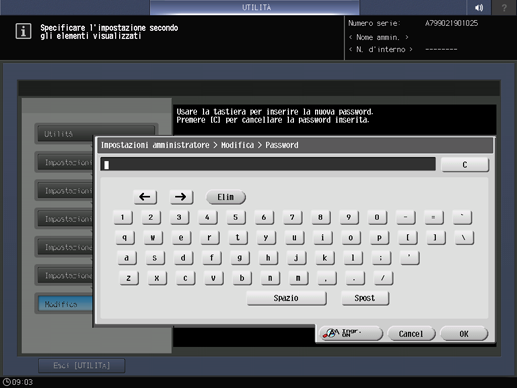
Premere OK.
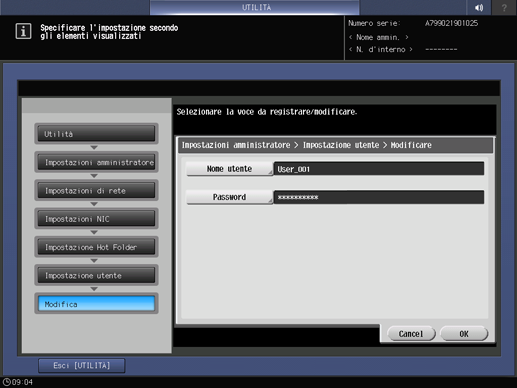
spiegazione aggiuntivaL'impostazione utente è registrata.
Creare cartelle Hot
Creare una Hot Folder di questa macchina. Per creare una Hot Folder, accedere alla modalità utente di PageScope Web Connection.
Esempio: questa sezione descrive un esempio di condivisione di una Hot Folder con diversi utenti e l'impostazione dell'autenticazione utente sulla cartella.
Suggerimenti
Per impostare l'autenticazione utente, occorre registrare dapprima l'impostazione utente (nome utente e password). Per informazioni dettagliate, fare riferimento a Registrazione di un'impostazione utente.
Per accedere alla modalità amministratore di PageScope Web Connection, occorre inserire la password amministratore. Per informazioni dettagliate sulla password amministratore predefinita, fare riferimento alle Informazioni di sicurezza. Se non è possibile accedere con la password predefinita, contattare l'amministratore.
Per informazioni dettagliate su PageScope Web Connection, fare riferimento a Informazioni su PageScope Web Connection.
Accedere a PageScope Web Connection per aprire la pagina della modalità utente di PageScope Web Connection. Per informazioni dettagliate, fare riferimento a Come accedere.
Fare clic sulla scheda Hot Folder.
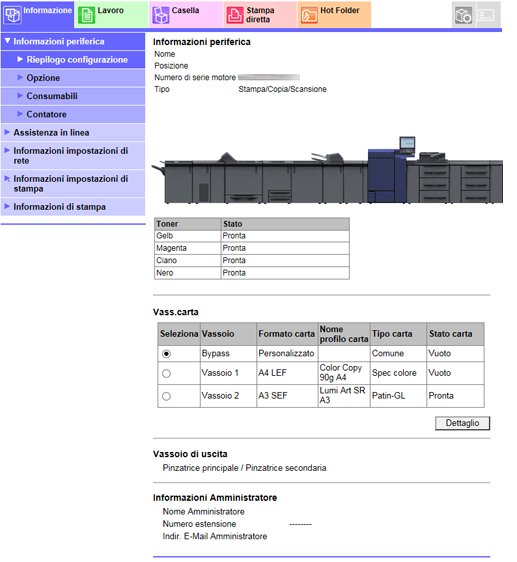
spiegazione aggiuntivaViene visualizzata la schermata Impostazione Cartella in Impostazione Hot Folder.
Fare clic su Nuova Creazione.
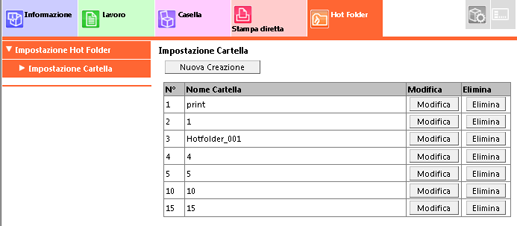
spiegazione aggiuntivaÈ possibile creare diverse Hot Folder (fino a 100 cartelle).
Inserire un Nr. libero al punto 3.
Esempio: si inserisce 2.
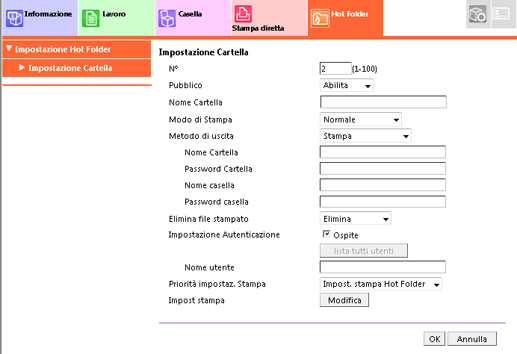
Selezionare Abilita per Pubblico.
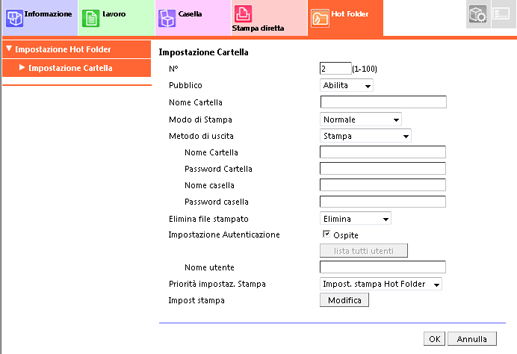
Inserire un nome cartella.
Esempio: si inserisce HotFolder_001.
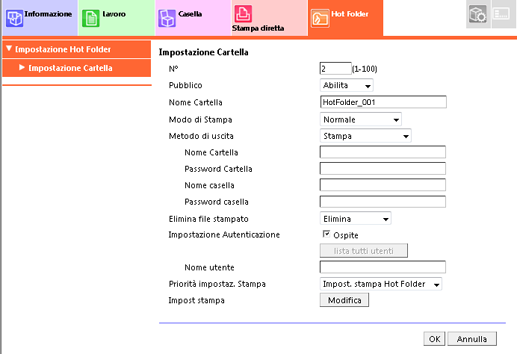
Deselezionare la casella di controllo Ospite in Impostazione autenticazione, quindi fare clic su Elenco utenti.
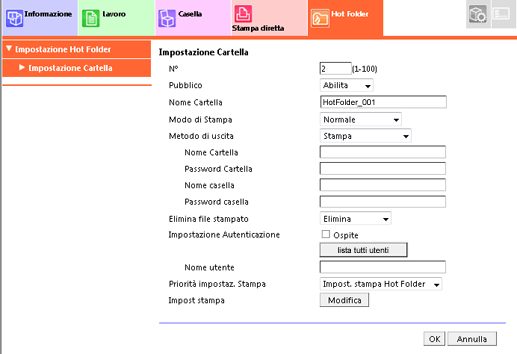
spiegazione aggiuntivaPer impostare l'autenticazione utente, occorre registrare dapprima l'impostazione utente (nome utente e password). Per informazioni dettagliate, fare riferimento a Registrazione di un'impostazione utente.
Selezionare un'impostazione utente da usare per l'autenticazione dell'accesso Hot Folder, quindi fare clic su OK.
Esempio: è selezionato User_001 di Nr. 1 registrato in Registrazione di un'impostazione utente.
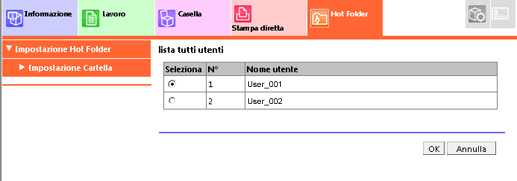
spiegazione aggiuntivaÈ possibile assegnare solo un'impostazione utente a una Hot Folder per l'autenticazione dell'accesso.
Impostare le seguenti opzioni, come necessario.
Le impostazioni in questo caso sono le seguenti:
Elemento
Impostazione
Metodo di uscita
Stampa
Elimina file stampato
Elimina
Priorità impostazione di stampa
Impost. stampa ogni lavoro
Impostazioni stampa
Per informazioni dettagliate, fare riferimento a Registrare le impostazioni di stampa nell'Hot Folder.
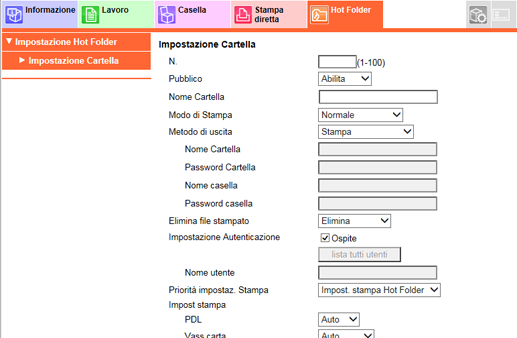
Specificare ogni voce e fare clic su OK.
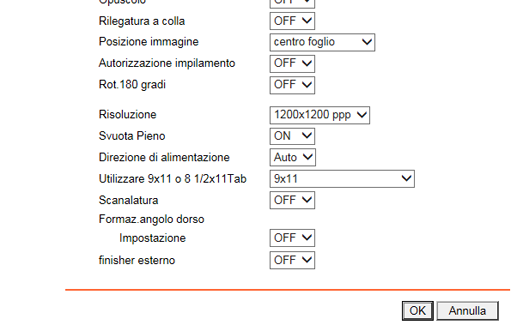
Fare clic su OK nella schermata di completamento dell'impostazione.
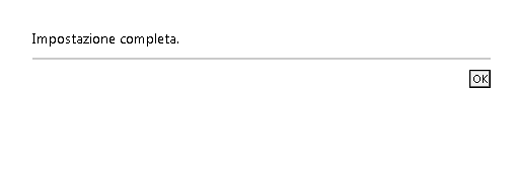
spiegazione aggiuntivaSe la registrazione non riesce, riprovare dal Punto 3 e cambiare il numero della cartella che si sovrappone.
Fare clic su Alla schermata di Login in alto a sinistra, quindi fare clic su OK.
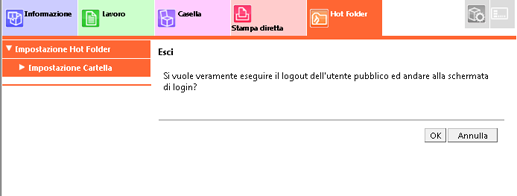
spiegazione aggiuntivaCiò consente di tornare alla schermata di login di PageScope Web Connection.
Accedere a PageScope Web Connection per aprire la pagina del Modo amministratore di PageScope Web Connection. Per informazioni dettagliate, fare riferimento a Come accedere.
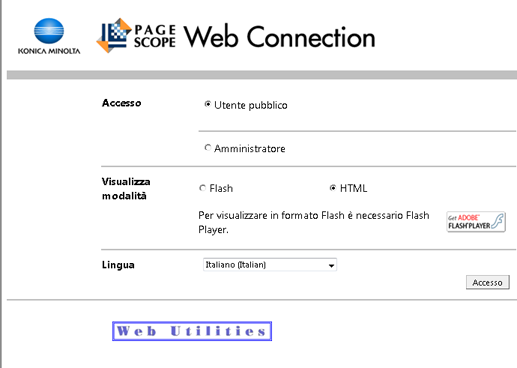
Fare clic sulla scheda Rete - Impostazione Hot Folder - Impostazione Hot Folder in sequenza.
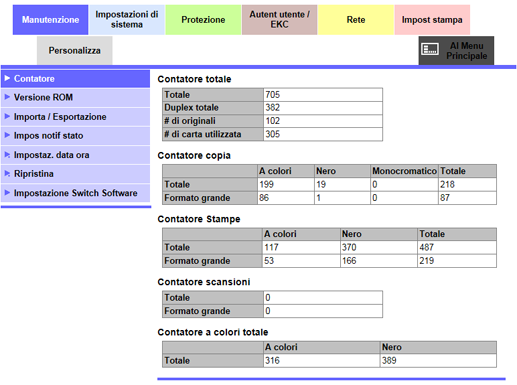
È visualizzata la schermata Impostazione Hot Folder.
Selezionare le seguenti voci, quindi fare clic su OK.
Elemento
Impostazione
Hot Funzione cartella
Abilitare
ON (MFP)
Sincronizzare
Può essere specificato quando si seleziona ON (MFP) per Autenticazione utente in Aut.utente/perc.vc.costo. Tuttavia, quando Non sincronizz. è selezionato per Sincronizza autenticazione utente & traccia account,non è possibile specificare ON (MFP) dell'Impostazione Hot Folder. Per informazioni dettagliate sul metodo di autenticazione, fare riferimento a Autenticazione utente e traccia account.
Ordine di stampa
Ordine invio copia file
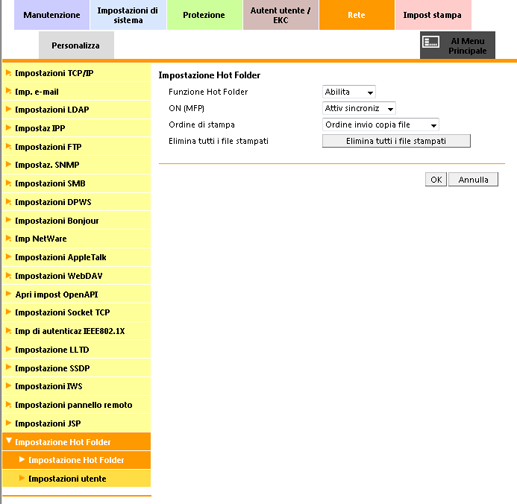
Fare clic su OK nella schermata di completamento dell'impostazione.
A questo punto l'Hot Folder di destinazione è configurata.
Registrare le impostazioni di stampa nell'Hot Folder
Registrare un'impostazione di stampa quando si stampa su Hot Folder.
L'esempio seguente crea un'impostazione di stampa in cui il file PDF originale di 32 pagine A4 viene ridotto è stampato 2 in 1 in entrambi i lati della carta A4.
Nell'esempio, sono specificate le seguenti impostazioni.
Voci di impostazione:
Impostazioni cassetto
1 lato/2 lati
Posiz. rilegatura
Copie
Fascicola/Gruppo
Form carta (specifica un formato carta. )
Orientamento
Combina originali/Ripeti immagine
Suggerimenti
Le voci di impostazione possono differire a seconda del tipo di stampante utilizzato e la configurazione delle opzioni.
Ogni stampante può contenere diverse impostazioni lavoro.
Accedere a PageScope Web Connection per aprire la pagina della modalità utente di PageScope Web Connection. Per informazioni dettagliate, fare riferimento a Come accedere.
Fare clic sulla scheda Hot Folder.
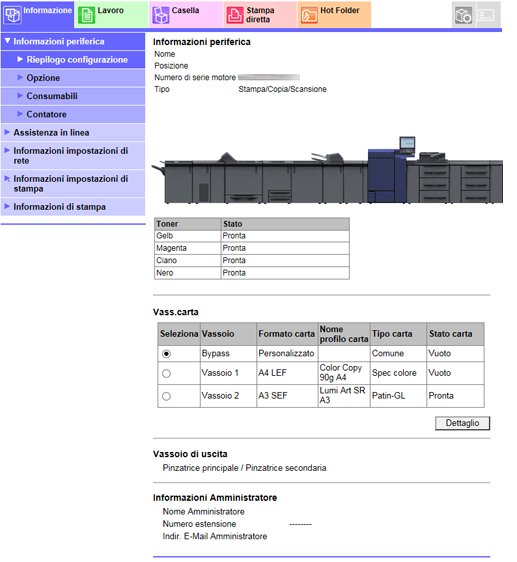
Viene visualizzata la schermata Impostazione Cartella in Impostazione Hot Folder.
Fare clic su Modifica per l'Hot Folder per la quale si desidera registrare le impostazioni di stampa.

In Priorità impostaz. Stampa selezionare Impost. stampa Hot Folder.
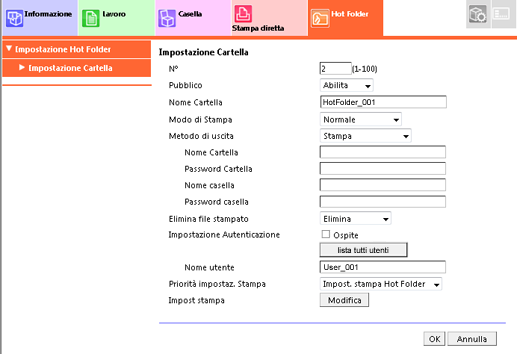
Nell'impostazione Vassoio carta, selezionare Vassoio1.
spiegazione aggiuntivaAccertarsi che della carta A4 sia caricata nel Vassoio1.
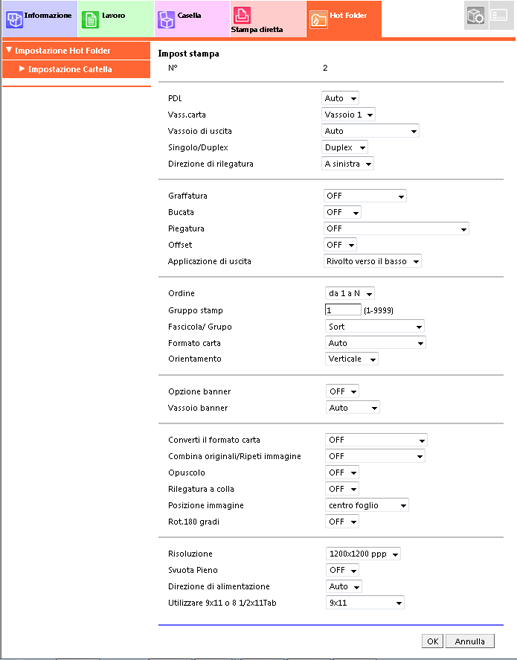
Impostare le seguenti voci nella stessa maniera.
Elemento
Impostazione
1 lato/2 lati
Duplex
Direzione di rilegatura
Alto
N. gruppi stam.
10
Fascicola/Gruppo
Fascic.
Formato carta
A4
Orientamento
Verticale
Combina originali/Ripeti immagine
2in1
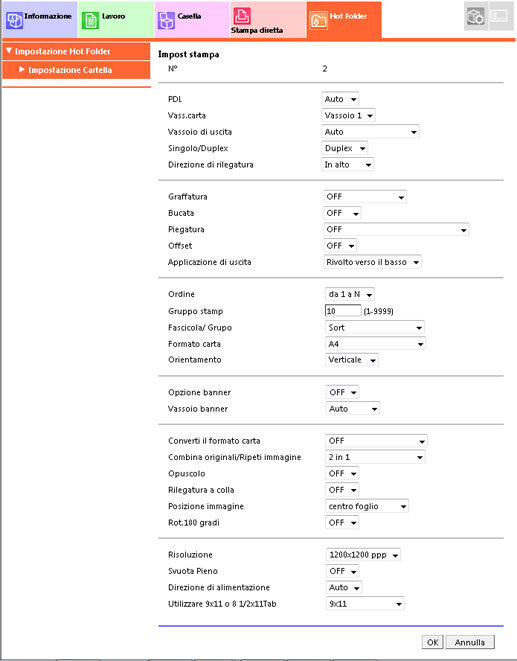
Specificare ogni voce e fare clic su OK.
Fare clic su OK nella schermata di completamento dell'impostazione.
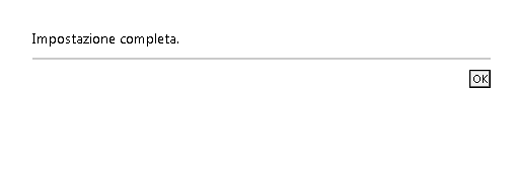
spiegazione aggiuntivaL'impostazione di stampa è registrata nella Hot Folder di destinazione.
Stampa da una cartella Hot
Accedi alla Hot Folder.
spiegazione aggiuntivaQuando l'autenticazione all'accesso è impostata sulla Hot Folder, accedere alla Hot Folder in uno dei seguenti modi:
(1)
i. Fare clic in sequenza su Avvio - Pannello di controllo - Account utente - Gestione credenziali Windows - - Aggiungi credenziali Windows.
ii. Inserire l'indirizzo della macchina, il nome utente e la password, quindi fare clic su OK.
(2)
i. Fare clic sulla Hot Folder da stampare. Quando è visualizzata la finestra di dialogo di errore accesso dopo il clic, disconnettere il computer e fare clic sulla Hot Folder da stampare.
ii. Quando è visualizzata la finestra di dialogo Protezione di Windows, inserire Nome utente e Password, quindi fare clic su OK.
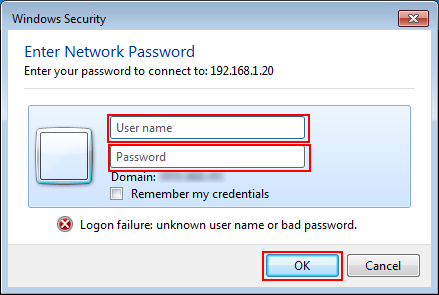
spiegazione aggiuntivaSe l'autenticazione dell'accesso non è impostata, andare al punto 2.
Avviare Explorer.
Nella barra Indirizzo, inserire l'indirizzo IP della macchina come segue, quindi premere il tasto Invio.
\\<indirizzo IP della macchina>
Esempio di indirizzo IP della macchina 192.168.1.20:
\\192.168.1.20
Per informazioni dettagliate su come verificare un indirizzo IP, fare riferimento alla schermata Utilità - Impost. amministratore - Impostazioni di rete - Impostazioni NIC - Impostazione TCP/IP.

È visualizzato l'elenco delle Hot Folder.
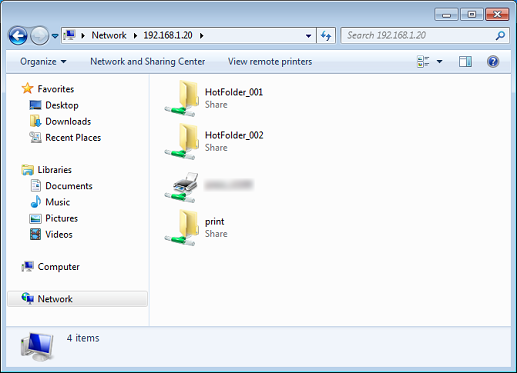
non viene visualizzata nessuna Hot Folder, la relativa funzione potrebbe essere impostata su Non valida.
Dalla schermata UTILITÀ, accedere a Impostazioni amministratore - Impostazioni di rete - Impostazioni NIC - Impostazione Hot Folder e verificare le impostazioni.
Copiare (trascinare e rilasciare) il file da stampare nella Hot Folder.
Esempio: copiare (trascinare e rilasciare) il file in HotFolder_001.
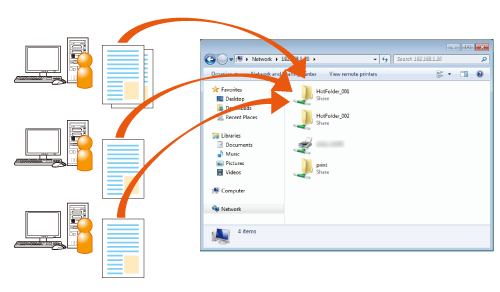
Il lavoro di stampa è stampato automaticamente.
spiegazione aggiuntivaDiversi utenti possono accedere contemporaneamente alla Hot Folder.
spiegazione aggiuntivaÈ possibile copiare fino a 1.000 lavori di stampa (file) nella Hot Folder.
spiegazione aggiuntivaPer verificare i lavori di stampa copiati nella Hot Folder o le condizioni di invio dei lavori di stampa, premere Hot Folder nella schermata ELENCO LAVORI. Per informazioni dettagliate, fare riferimento a Schermata [Spool].
spiegazione aggiuntivaQuando si seleziona Non Eliminare per Elimina file stampato nella schermata Impostazione Cartella e si emette il lavoro di stampa, i file copiati sono spostati nella sotto-cartella Eseguito nella Hot Folder.